
Все и немного больше о Windows Mobile
Для любителей больших сенсорных экранов на мобильных устройствах наступили поистине райские времена. При этом количество платформ и операционных систем заставляет мучиться выбором и знакомиться хотя бы с базовыми возможностями каждой, чтобы не промахнуться с покупкой. Удивительно, но с такой же проблемой столкнулись и производители телефонов, смартфонов, коммуникаторов и портативных навигаторов. Активное продвижение на рынок альтернативных ОС предопределяет конкуренцию даже среди устройств одной фирмы.
Например, Samsung и LG выпускают аппараты на базе проприетарной системы (ОС собственной разработки), также на Windows Phone (прежнее название — Windows Mobile и Google Android. Не сдает позиции и Symbian, в основе которой лежит ОС, разработанная компанией Psion. Данная система, купленная Nokia в 2008 году, прочно обосновалась на ее продуктах, заставив прочих производителей, таких как Motorola и Sony Ericsson, искать другие ОС для своих устройств. Стоит отметить, что эти компании в своих новых разработках делают ставки именно на Android, а не Windows Phone. В данной статье мы расскажем, насколько удобна версия 6.5, а также предложим варианты решения наиболее распространенных проблем, с которыми сталкиваются не только новички, но и давние поклонники мобильной Windows.
С чего начинается Windows?
Театр начинается с вешалки, квартира — с прихожей, a Windows Mobile — с экрана «Сегодня». К сожалению, в предыдущих редакциях ОС, начиная с версии 2003SE, по умолчанию размещалась лишь информация о владельце устройства, календарь с задачами, сообщения (почта) и заметки. Большая часть экрана пустовала, вместо того чтобы использоваться для ярлыков часто запускаемых приложений. Этот пробел восполняли сторонние производители, которые разрабатывали различные оболочки для Рабочего стола, совмещая в них удобный интерфейс и дополнительную функциональность.
Однако неофициальный девиз Microsoft «Дай другим заработать на ПО» всегда играл против самой компании: сторонние разработчики, как правило, предлагали устанавливать их продукты на свой страх и риск, а значит, о полной совместимости и речи быть не могло. Отсюда и распространенный миф о нестабильности устройств на базе Windows Mobile. Предугадать, как аппарат поведет себя после установки такого ПО, было попросту невозможно.
В новой версии экран полностью преобразился. По сути, он превратился в список основных задач, центральное место в котором занимают часы и календарь. Его можно прокручивать по вертикали, а каждый пункт меню по горизонтали. Убирать и добавлять приложения нельзя. Кому-то такой интерфейс и набор функций подойдет, а кому-то нет, так как он привык пользоваться совсем другими программами.
Как правило, большинство коммуникаторов на базе Windows Mobile 6.5 поступают в продажу уже с альтернативной оболочкой для экрана «Сегодня», разработанной производителем устройства. Ее можно настроить под себя, выбрав нужный набор программ и понравившееся оформление. Об удобных оболочках от сторонних производителей мы расскажем в отдельном блоке.
Пусковая установка
Еще один часто используемый элемент — меню «Пуск». В версии Windows Mobile из привычного списка задач и приложений оно превратилось в набор иконок программ и каталогов. На расположенные в шахматном порядке крупные пиктограммы теперь удобно нажимать пальцами, не прибегая к помощи стилуса. К сожалению, экран переполнен значками различных приложений, и чтобы добраться до необходимого, приходится прокручивать список по вертикали. Сориентироваться в этой пестроте иконок непросто, так как здесь перемешаны все пользовательские и сервисные приложения. Правда, некоторые утилиты все же перенесены в отдельную папку, которая обозначена ярлыком в виде шестеренки.
Приводим в порядок меню Пуск
Если производитель коммуникатора не позаботился о пользователе, привести в порядок меню «Пуск» можно и самостоятельно. Это несложная и безопасная для системы процедура. Запустите Проводник и откройте папку WindowsГлавное менюПрограммы, в которой расположено множество ярлыков приложений. Создайте собственные папки, по которым вам хотелось бы рассортировать программы (например, «Связь и контакты», «Навигация», «Интернет и общение», «Мультимедиа») и перенесите в них соответствующие ярлыки. После этого количество иконок в меню «Пуск» существенно уменьшится, причем при желании их можно уместить на одном экране, чтобы его не нужно было листать. Предусмотрена и возможность перемещения ярлыков по экрану, но реализована она не очень удобно.
Для быстрого доступа к любимым приложениям предлагаем воспользоваться небольшой, но удобной бесплатной программой Quickmenu, которая легко настраивается. Чем-то она напоминает старую версию меню «Пуск», только со множеством дополнительных функций.
Все по-старому в Windows Mobile 6.5
Данная версия Windows Mobile всего лишь промежуточный продукт перед выпуском действительно новой ОС, что видно невооруженным глазом. Стоит пользователю зайти в настройки — и он сразу сталкивается со старым интерфейсом и мелкими текстовыми элементами, ориентированными на работу со стилусом. Не изменились интерфейсы и функциональность у таких приложений, как Проводник, Контакты, Блокнот и Календарь. Прежними остались и офисные программы трехлетней давности, вовсе не рассчитанные на ручной ввод. Но, может быть, это и к лучшему, так как стилус стал таким же атрибутом многофункционального КПК, как и мышь для настольного компьютера. Еще один плюс: он не оставляет отпечатков на экране, в отличие от пальцев.
В качестве альтернативы стандартным приложениям Контакты и Календарь производитель мобильного устройства, как правило, включает в предустановленный комплект собственный набор утилит. Здесь не обходится без казусов. Например, зачастую для быстрого поиска в телефонной книге можно использовать только английский алфавит, а ежедневник на неделю начинается с воскресенья.
Что с памятью? Неприятные особенности
Еще одна очень неприятная особенность досталась этой ОС по наследству от ее предшественниц — это утечка памяти. Для современных устройств она не так критична: некоторые из них оснащены свыше 250 Мбайт оперативной памяти. Но даже в такой ситуации, как правило, свободно лишь около 115 Мбайт — остальное тратится на нужды операционной системы. Уже после запуска нескольких приложений, пары звонков и работы с телефонной книгой свободная память сокращается до 95 Мбайт. На какие цели ушли 20 Мбайт? Оказывается, процесс Gwes.exe, который отвечает за прорисовку графики, при интенсивной работе с различными приложениями может задействовать до 17 Мбайт (в зависимости от разрешения экрана устройства). «Толстеет» почти в два раза и Shell32.exe, отвечающий за отображение элементов на экране «Сегодня».
Справиться с этим помогает только регулярная (раз в три — четыре дня) «мягкая» перезагрузка устройства: закройте все запущенные приложения и стилусом нажмите на кнопку «Reset», расположенную на корпусе, его торце или под крышкой аккумулятора (кстати, в связи с этим стилус еще долго будет оставаться весьма полезным аксессуаром). Но мы надеемся, что в следующей версии Windows Mobile эта проблема будет устранена.
Строка заголовка на панели
Строка заголовка — это своего рода приборная панель мобильного устройства. Она располагается в верхней части окна и отображает ту или иную информацию в зависимости от запущенного приложения. В правой части имеется функциональная кнопка «ОК/Х», позволяющая либо завершить действие в программе, либо закрыть ее. В свежей версии Windows Mobile она стала несколько крупнее, чтобы по ней было легче попасть пальцем, чтобы при ее нажатии не задевался элемент, отображающий уровень заряда батареи, его сделали неактивным. Поэтому судить о запасе энергии приходится по четырем делениям на значке батарейки. Точный уровень заряда в процентах можно узнать, только перейдя в меню «Параметры/Система/Электропитание».
Задача сделать «приборную» панель удобной, очевидно, была оставлена изготовителями устройств и разработчиками стороннего программного обеспечения. Некоторые из них успешно решают ее в прилагаемой оболочке, а другие предлагают пользователю довольствоваться тем, что есть.
Сделать отображение заряда батареи наглядным можно с помощью маленькой бесплатной утилиты iBattery. После ее установки следует перезагрузить коммуникатор, после чего в верхней части появится узкая полоска, обозначающая ресурс батареи. Цветовую схему можно настроить по своему вкусу.
Беспроводная связь
Значок уровня сигнала приобрел новую функциональность: теперь при клике по нему открывается Диспетчер соединений. У всех производителей мобильных устройств он свой, но всегда выполнен в виде наглядной панели с движками-переключателями «Вкл. — Выкл.», а для каждой функции радиомодуля предусмотрен соответствующий пункт: «В полете», «Телефон», «Передача данных»,. «Wi-Fi» и «Bluetooth». Но настроить то или иное соединение с помощью этой панели нельзя. Так, чтобы активировать Wi-Fi, придется опять углубляться в меню настроек (Параметры/Подключения/Wi-Fi»), интерфейс меню здесь, к сожалению, остался таким же, как в Windows Mobile 6.1.
Многие пользователи давно мечтают о полноценной Панели задач, которая позволяла бы быстро переключаться между запущенными приложениями. Появившийся в Windows Mobile 6.1 Диспетчер задач для этого чрезвычайно неудобен, к тому же в нем отображаются не все запущенные программы.
В качестве альтернативы менеджеру задач Windows предлагаем вам воспользоваться небольшой бесплатной утилитой FDC Task Manager от компании FDS Soft, которая предоставляет информацию о загрузке процессора, сервисов, окон и напоминаний, а также редактор реестра. Для быстрого переключения между запущенными приложениями подойдет программа FDC Task Switcher. Обе утилиты полностью локализованы.
Мобильные мультимедиа
Что касается развлечений: Windows Mobile 6.5 не стала более дружелюбной к пользователям, хотя в нее и встроен проигрыватель Windows Media 10, он по-прежнему способен работать только с файлами формата WMA, WMV, МРЗ и 3GP. Вне его компетенции остались такие распространенные видеоформаты, как DivX, XviD, Flv и пр.
Интерфейс, к сожалению, также не блещет рациональностью, что вынуждает пользователей устанавливать альтернативные плееры. Наибольшей популярностью пользуется CorePlayer, коммерческая программа, выросшая когда-то из бесплатной ТСРМР. Но и тут не обошлось без подвоха: современные платформы, на которых только появилась Windows Mobile 6.5, оснащены процессорами Qualcomm, поддержка которых пока не реализована в CorePlayer. Это негативно сказывается на производительности при проигрывании не конвертированного в соответствии с параметрами мобильного устройства видео. К примеру, если раньше CorePlayer и процессоры Marvell с частотой 533 МГц справлялись с подобным файлом на 140%, то сегодня этому же проигрывателю требует более мощные CPU.
Еще одна проблема, с которой сталкиваются пользователи Windows Mobile 6.5 — это несовместимость с новыми процессорами Qualcomm бесплатной версии ТСРМР (единственного плеера, способного воспроизводить видео со звуковой дорожкой в формате АСЗ). В случае с фильмами с МР3-звуком также возможны проблемы и зависания.
Чтобы ТСРМР (необходима версия 0.72RC1) смог воспроизвести видеофайл, например, в формате XviD, нужно, не открывая никакого видеофайла, в настройках плеера в параметрах «Direct Draw» установить формат оверлея YUY2. Если это не изменит ситуацию, то лучше воспользоваться коммерческим плеером CorePlayer. К сожалению, он пока не научился проигрывать аудио в формате АСЗ. Чтобы решить эту проблему, следует заменить дорожку в файле на предварительно переконвертированную. Вся процедура занимает для двухчасового фильма около 20 минут. Подробно об этом читайте в блоке выше.
Интернет
Напоследок мы оставили самое приятное. Пожалуй, лучшим подарком для владельцев Windows Mobile 6.5 стал Internet Explorer Mobile 6. Теперь в распоряжении пользователя есть действительно оптимизированный под мобильный Интернет браузер с интерфейсом, имеющим крупные кнопки для управление пальцами. В нем реализована удобная система вкладок и масштабирования окна двойным кликом. Меню стало полупрозрачным и всплывающим по требованию. Хорошо реализована и полоска плавного масштабирования содержимого страницы. Также в новом браузере поддерживает обработка HTML, Flash и JavaScript, что обеспечивает открытие практически любой интернет-страницы. Не все еще работает гладко, но в следующих версиях, очевидно, и эти огрехи будут исправлены. Ведь именно данный браузер войдет в состав Windows Mobile 7.
Для доступа в Интернет с мобильного устройства можно использовать бесплатный браузер Opera Mobile 10 beta. В нем также появился новый интерфейс, оптимизированный под управление пальцами. Он обеспечивает быструю работу со страницами и непревзойденное сжатие потребляемого трафика. Конечно, и в Opera не обошлось без недочетов, однако то, что уже имеется в этой версии, заслуживает восхищения.










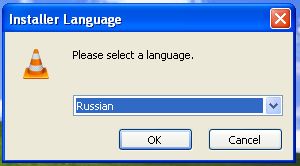

Свежие комментарии